仪表板在两台不同机器之间的迁移是在实际工作中经常遇到的问题,下面介绍两种迁移方法:
1 仪表板目录整体迁移,备份还原
备份 DataEase 主要需要备份运行路径,备份 /opt/dataease 目录即可。还原步骤如下:
- 该方式适用于相同版本 DataEase 的迁移,请在新环境里安装同一个版本的 DataEase,安装时请选择相同的配置参数
- 停止两个环境里的 DataEase 服务,执行命令:
service dataease stop - 把原环境里的运行目录 /opt/dataease 整个目录覆盖掉新环境里的
/opt/dataease目录 - 启动新环境里的 DataEase 服务:
service dataease start
2 只迁移个别仪表板
2.1 在源机器上导出为模板文件,目标机器导入,数据集需要重新添加
导出:
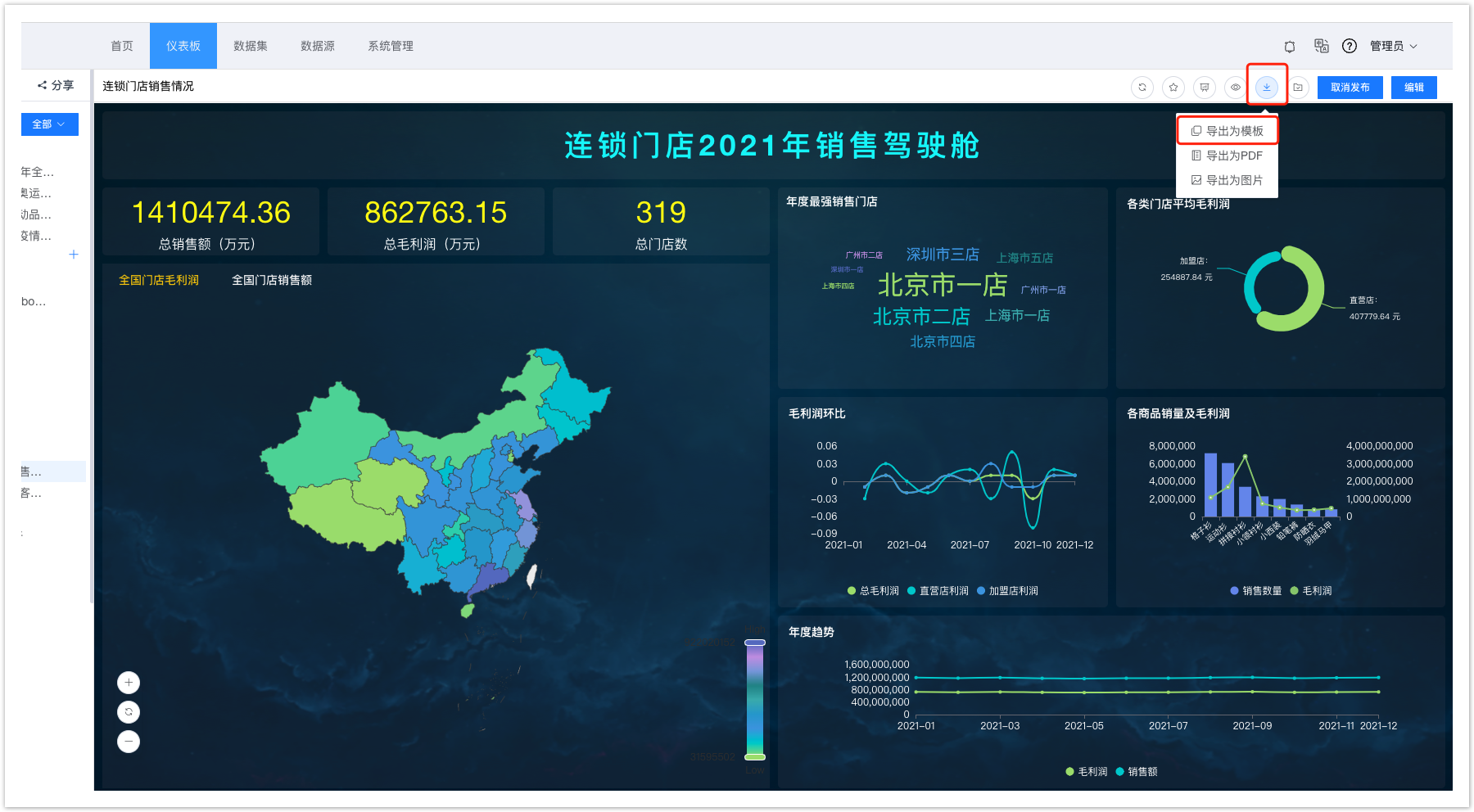
可见模板文件:
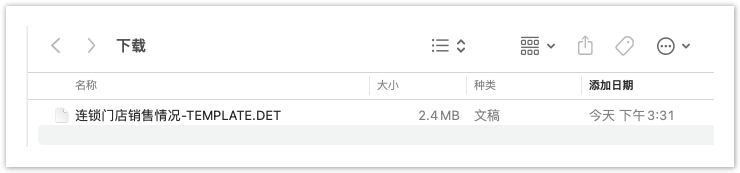
然后将模板文件移动到目标机器上,新建仪表板并导入仪表板模板文件:
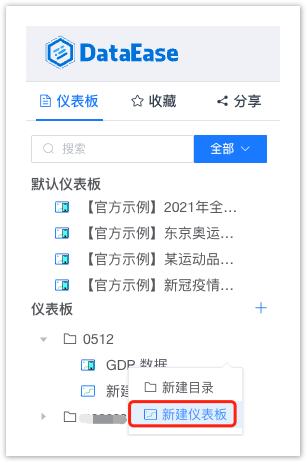


仪表板模板文件导入成功后,重新添加数据集即可。
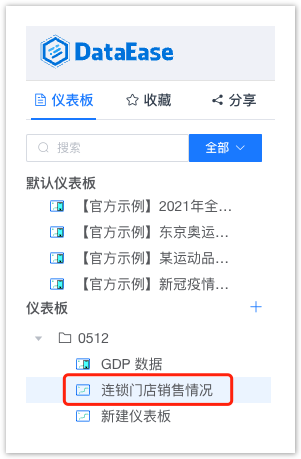
2.2 在源机器上导出为模板文件,目标机器上添加为【用户模板】,在新建仪表板时可以复用此模板
同上,导出为模板文件。
在目标机器上,选择【系统管理】-【模板管理】,选择好对应的分组,并导入模板文件:

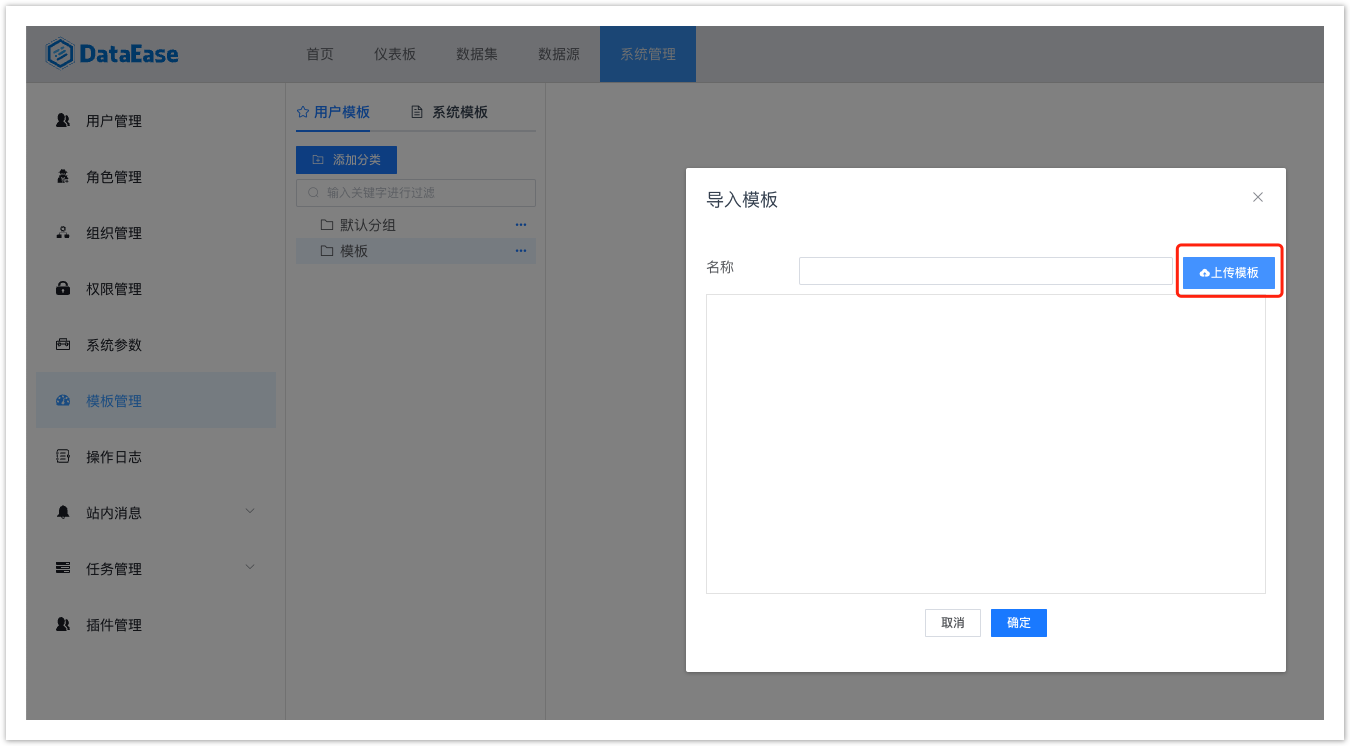
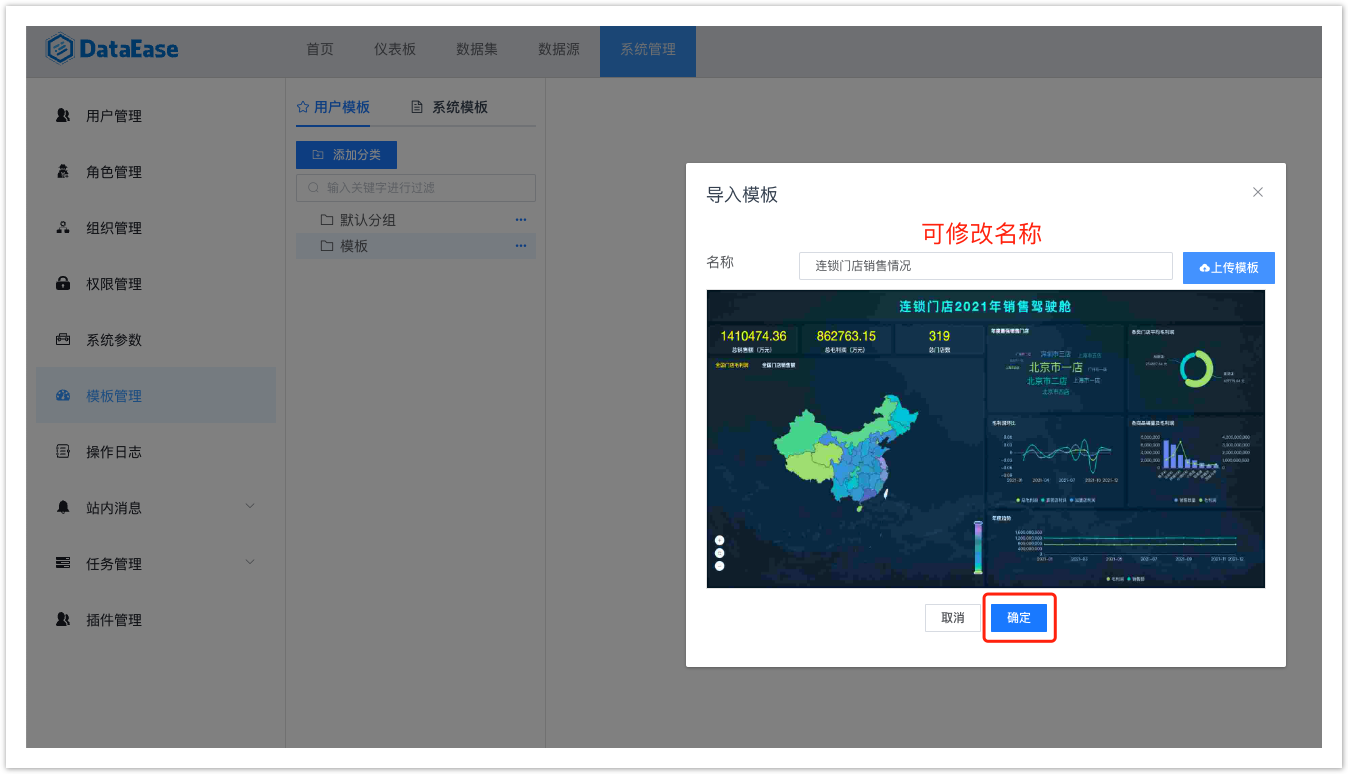
导入成功:
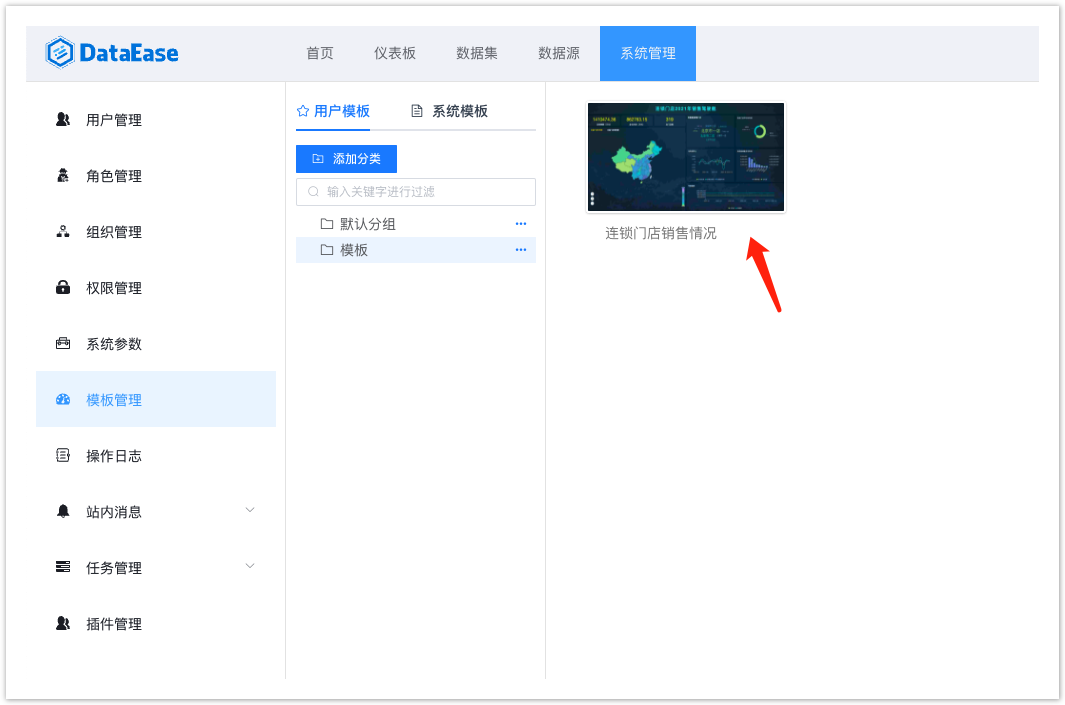
回到仪表板目录,【新建仪表板】:
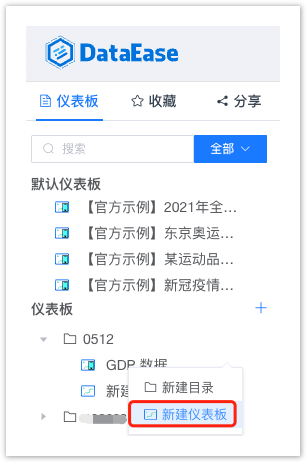

复用成功,重新添加数据集即可:
